Можно ли оставлять компьютер в спящем режиме на ночь
Обновлено: 02.07.2024
Большинство поломок компьютера происходит в момент включения. Пользуетесь компьютером до ночи, все хорошо, выключили и пошли спать. С утра включаете, а он не работает.
Возникает вопрос может лучше не выключать компьютер, пусть работает 24/7? Попробуем разобрать данную ситуацию, статья получилась довольно большой, прошу прочитать до конца и оставить свой комментарий, если есть что дополнить или возразить.
Скриншот с "рабочего стола" операционной системы Windows 10 Скриншот с "рабочего стола" операционной системы Windows 10Если взять банкоматы, это по сути тот же компьютер, только в специализированном корпусе и с дополнительным оборудованием. Банкоматы должны работать круглосуточно, никто на ночь их не выключает. Если вытащить комплектующие из таких устройств после нескольких лет работы, то они будут в очень хорошем состоянии. Даже жесткие диски, имеющие определенный ресурс работы, после нескольких лет работы в большинстве случаев остаются в хорошем работоспособном состоянии, без слабых секторов и ошибок.
Банкоматы, подготовлено с использованием сервиса и подписки Canva Pro Банкоматы, подготовлено с использованием сервиса и подписки Canva ProА вот взять компьютер обычного пользователя, то картина в большинстве случаев иная, при меньшем сроке использования. Жесткие диски с кучей ошибок и слабых секторов, видеокарта греется без каких-либо нагрузок и тому подобное. Не буду говорить про какие-либо частые поломки, связанные с выходом из строя каких-либо комплектующих.
Если проводить такое сравнение, то действительно компьютер лучше не отключать, а переводить в "спящий режим". Но личное мое мнение, что лучше все таки проводить выключение компьютера. Существует несколько нюансов.
Основная мысль пользователей, которые не выключают компьютер, а переводят его в "спящий режим", заключается в элементарном удобстве. Поработал, перевел систему в "спящий режим", пришел и приступил к работе на том месте, на котором остановился. Не надо включать компьютер и ждать пока он загрузится, иногда это очень долго.
Ожидание включения и загрузки операционной системы, подготовлено с использованием сервиса и подписки Canva Pro Ожидание включения и загрузки операционной системы, подготовлено с использованием сервиса и подписки Canva ProКонечно, есть такой момент, связанный с очень долгой загрузкой операционной системы, но дело тут обстоит иначе. Просто ваш компьютер скорее всего с устаревшим железом, а еще в добавок никогда не обслуживался. Система охлаждения засорена, термопаста несколько лет не обновлялась, операционная система захламлена различным "мусором". В такой ситуации, включение компьютера и ожидание, целая история. Зато пока включается такой компьютер, можно выпить чашечку кофе.
Кружка кофе, подготовлено с использованием сервиса и подписки Canva Pro Кружка кофе, подготовлено с использованием сервиса и подписки Canva ProСовременные и обслуженные компьютеры включаются очень быстро, менее одной минуты. Я за своим компьютером и операционной системой ухаживаю, для меня включение компьютера и момент начала работы очень быстрый. Кофе я точно не успею попить, даже налить его.
Поговорим о некоторых моментах из-за которых лучше выключать компьютер.
- Основная проблема это перепады напряжения. Неизвестно что будет происходить ночью. Отключат электричество, начнется гроза, возникнут какие-то скачки напряжения, а ваш компьютер находится в "спящем режиме", и это не означает, что он не работает. По данной причине могут возникнуть различные проблемы, связанные с выходом из строя компьютера.
- Компьютер постоянно сохраняет данные, следы вашей активности. Когда происходит выключение или перезагрузка часть информации скидывается, освобождаются ресурсы компьютера. Если не выключать компьютер и постоянно нагружать его какими-то задачами, он начнет медленнее работать. В банкоматах задач не много, они одинаковые, получается, что компьютер ничем лишним не нагружен и может работать долго, 24/7.
- За электричество нужно платить, компьютер хоть и находится в спящем режиме, но потребление присутствует. Я не очень хочу увеличивать свои расходы на коммунальные услуги, они и так постоянно растут без нашего согласия и каких-либо действий.
- Если вы поклонник лицензионной системы с постоянной поддержкой и обновлениями, то перезагрузка или выключения компьютера является необходимостью. Если долго не устанавливать обновления системы, то начинаются различные сбои в работе. К примеру, у меня раньше был ноутбук Lenovo Z500 с установленной лицензионной системой Windows 10, а когда выходили и автоматически скачивались обновления, пропадал звук. Перезагружаешь систему с установкой обновлений, звук появляется и все работает исправно. На системах с заблокированными обновлениями, картина обстоит иначе, все проще.
Подводя итоги , если вы не хотите выключать компьютер, а решили оставлять его в "спящем режиме", то это тоже нормальный выбор. Просто обезопасьте себя покупкой стабилизатора напряжения. При таком режиме эксплуатации, это обязательное дополнительное оборудование для вашей техники. Плюс проводите плановое обслуживание компьютера, механическую и программную чистку.
Стабилизатор напряжения, который установлен у меня дома, фото автора канала Стабилизатор напряжения, который установлен у меня дома, фото автора каналаЛибо покупайте современное компьютерное железо и не замечайте каких-то долгих загрузок. Включение компьютера и начало вашей работы не должно превышать более одной минуты. Не забываем про плановое обслуживание, даже с топовым железом, да и стабилизатор напряжения, лишним точно не будет. Тогда о вопросе выключать или оставлять систему в "спящем режиме", можно забыть.

Standby или спящий режим – режим экономии заряда батареи ноутбуков и экономии энергии, потребляемой персональным компьютером.
«В ноутбуке отключается вся электроника, которая не влияет на сохранность текущего состояния системы: отключается экран и подсветка клавиатуры, снижается или даже отключается потребление на периферии, но остается питание на компонентах, которые отвечают за сохранность данных -- процессор, память и прочее», — комментирует руководитель отдела мобильных ПК компании Acer Павел Василенко.
На ПК в спящем режиме также экономится энергия, но в случае скачков электроэнергии возможно выключение ПК и потеря данных из оперативной памяти.
Главная особенность спящего режима — компьютер может сохранять запущенные приложения и задачи в том состоянии, в котором они были на момент перехода в сон. А выход из режима Standby на современных компьютерах происходит практически мгновенно. И это очевидное преимущество для пользователя, в сравнении с выключением и включением ПК, когда приходится ждать загрузки системы и заново запускать все нужные программы.
Режимов Standby может быть несколько (это прописывается в настройках BIOS) и в зависимости от этих режимов меняется список отключаемых компонентов.
Самые щадящие режимы оставляют, например, проигрыш медиафайлов, звук и продолжают поддерживать работу WiFi и Bluetooth (в этом случае продолжается передача данных по беспроводным сетям). Более строгие могут быть очень близки к режиму гибернации.
Гибернация
«Вы как будто замораживаете состояние системы, берете слепок оперативной памяти и полностью копируете его на жесткий диск. При этом режиме компьютер отключает блок питания и электропитание. Но когда вы шевелите мышку, то он берет информацию с жесткого диска и сразу загружает в оперативную память», — объясняет профессор кафедры вычислительных систем СибГУТИ Сергей Мамойленко.
Это позволяет получить эффект быстрого запуска приложений, также как после спящего режима. А риски потери данных ниже.
Но если спящий режим и отключение в меню «Пуск» есть, то гибернация чаще всего отсутствует.
Чтобы добавить этот пункт в меню «Пуск» в Windows 10, в режиме администрирования (пользователь должен быть с правами администратора) надо выбрать раздел «Система», затем «Питание и спящий режим».
В настройках спящего режима установить «Никогда» для параметров экрана «При питании от сети отключать через» и параметров сна «При питании от сети переходить в спящий режим через».
Далее перейти в «Дополнительные параметры питания» и «Действие кнопок питания». Здесь кликнуть на «Изменение параметров, которые сейчас недоступны» и установить нужные режимы, в которые будет переходить компьютер при нажатии кнопок выключения и сна.
После этого можно включить отображение пункта «Режим гибернации» в меню завершения работы.
Выключение
«Когда нажимаете "Завершение работы" происходит завершение всех программ, полное сохранение на диск данных, память обнуляется, компьютер полностью выключается и не потребляет электроэнергию», — говорит Мамойленко.
Когда компьютер включается, все приложения загружаются в оперативную память с жесткого диска загружаются, то есть все запускается заново, поэтому включение — длительный процесс. Именно из-за этой длительности многие предпочитают режим гибернации.
Эксперт опроверг мнение, что надо обязательно выключать компьютер, чтобы техника не «уставала».
«Техника может круглосуточно работать. Отключение на ночь — это лишь экономия электроэнергии и защита от скачков энергии», — заключил собеседник.
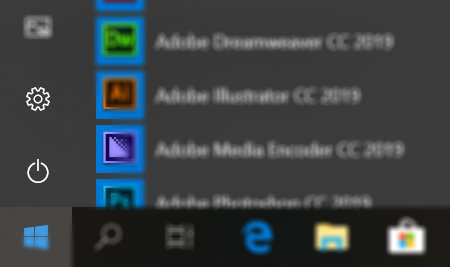
Когда ваш ПК с Windows 10 не используется, он будет находиться в одном из трёх состояний, пока он вам снова не понадобится: в спящем режиме, в режиме гибернации или в выключенном состоянии.
Какой из них выбрать для своего ПК? Давайте посмотрим, что делает каждая опция, почему вы можете её использовать, и когда наилучшее время для ее использования.
Как настроить параметры кнопки питания
Первое, что вам следует сделать, чтобы убедиться, что все варианты питания доступны вам, это изучить кнопку питания вашего ПК; она расположен прямо над кнопкой «Пуск».

Вы можете заметить, что, например, режим гибернации отсутствует при нажатии на кнопку питания. Вот как настроить параметры, доступ к которым вы получаете, когда нажимаете кнопку питания.
- Откройте приложение «Параметры» в меню Пуск или комбинацией клавиш Win + I .
- Нажмите Система.
- Нажмите Питание и спящий режим.
- Нажмите Дополнительные параметры питания в правой колонке.
- Нажмите Действия кнопок питания.


Что такое спящий режим
Спящий режим – это то, что использует большинство компьютеров, когда они не задействованы в течение определенного периода времени. Все открытые окна и их текущее состояние сохраняются в оперативной памяти вашего компьютера, так что когда вы открываете крышку ноутбука или перемещаете мышь рабочего стола, всё восстанавливается, как если бы вы никогда не уходили. Время, необходимое для того, чтобы «вернуть всё к жизни», занимает всего секунду или две.
Если ваша батарея приближается к «точке смерти», находясь в спящем режиме, ваш компьютер автоматически сохранит ваши данные на жестком диске и возобновит работу, когда он снова подключится к источнику питания. На настольном компьютере, где у вас нет опции батареи, от угрозы потери вашей работы в спящем режиме защищает гибридный сон.
Почему ваш компьютер переходит в спящий режим? Так он потребляет меньше энергии, что важно для ноутбуков и планшетов, работающих на батареях, или для тех, кто обеспокоен своими ежемесячными счетами.
Когда использовать режим сна
Спящий режим лучше всего подходит для тех случаев, когда вы будете не далеко от компьютера. Это означает, что вы можете уйти на обед, выполнить поручение или даже оставить компьютер на ночь включенным, зная, что с утра быстро начнёте свою работу.
Большинство людей, использующих ноутбуки и планшеты, чувствуют себя в безопасности при использовании спящего режима – ваше место будет восстановлено, что бы ни случилось. Если вы переведете компьютер в спящий режим и не будете использовать его в течение нескольких дней, пока не разрядится батарея, ваша работа будет сохранена, а компьютер выключится.
Настольные ПК немного отличаются, так как у них нет батареи, чтобы поддерживать работу и обеспечивать плавное отключение при потери питания. Вы можете нормально использовать спящий режим на настольном ПК, если нет риска перебоя в питании – например, во время грозы – но есть спящий режим является отличным вариантом, если вы беспокоитесь о потере работы.
Что такое гибридный сон?
Гибридный спящий режим включен по умолчанию на настольных ПК. Он позволяет оперативной памяти вашего компьютера хранить информацию для быстрого запуска – как в обычном спящем режиме – но также записывает те же данные на жесткий диск для безопасного хранения в случае сбоя питания.
На вашем ноутбуке или планшете гибридный спящий режим отключен по умолчанию, поскольку у вас есть отказоустойчивая батарея. Если ваша батарея больше не работает, и вы должны постоянно держать ноутбук подключенным к сети, вы можете включить гибридный спящий режим на любом устройстве Windows 10.
Вот как это сделать:
- Откройте приложение «Параметры» в меню Пуск или комбинацией клавиш Win + I .
- Нажмите Система → Питание и спящий режим.
- Нажмите Дополнительные параметры питания.
- Нажмите Настройка схемы питания рядом с включенным планом питания.
- Нажмите Изменить дополнительные параметры питания.
- Нажмите + рядом с Сон.

Теперь на вашем ноутбуке или планшете включен гибридный спящий режим, и вам не нужно беспокоиться о потере работы из-за случайных отключений питания.
Что такое режим гибернации
Режим гибернации – это почти то же самое, что и полное выключение компьютера, за исключением того, что он сохраняет на диске параметры Windows для возобновления работы при следующем включении. Вместо сохранения в оперативной памяти, он всё сразу сохраняет на жестком диске, поэтому при резком отключении питания вероятность что-либо потерять минимальна.
Потребление энергии равно нулю, когда ваш компьютер находится в режиме гибернации, но время запуска будет немного больше, чем при переходе из спящего режима. Время, необходимое для этого, в значительной степени зависит от аппаратного обеспечения вашего ПК, в том числе от оперативной памяти и скорости жесткого диска.
Когда использовать режим гибернации
Режим гибернации – отличный вариант для пользователей ноутбуков и планшетов, которые не знают, где будет следующая розетка. Это также хороший вариант для пользователей настольных компьютеров, которые обеспокоены энергопотреблением – спящий режим потребляет немного энергии.
Так почему бы просто не выключить компьютер? Во-первых, запуск из режима гибернации займет меньше времени, чем загрузка с нуля. Во-вторых, всё, что у вас было открыто на вашем компьютере – например, важный проект с несколькими окнами – будет там, как если бы вы никогда не покидали рабочего места.
Когда выключать компьютер
Хотя другие варианты питания будут работать большую часть времени, вам все равно придется время от времени выключать компьютер.

В Интернете можно найти много противоречивой информации относительно того, можно ли оставлять компьютер в спящем режиме на ночь. Многие пишут, что он может вредить компьютеру, но так ли это на самом деле.
Вред спящего режима для компьютера

Спящий режим не выключает компьютер полностью, а лишь переводит его в режим пониженного электропотребления. В это время часть устройств отключается, а сам ПК не выключается.

Чем вредит частое выключение и включение компьютера
По большому счету компьютер может работать все время без выключения, для него этот режим будет предпочтительнее. В момент включения-выключения компьютера жесткий диск раскручивается и останавливается, а это неблагоприятным образом отражается на его ресурсе. Кроме того, при постоянном включении компьютер так же подвергается износу, поэтому нужно находить золотую середину.
Компьютер, который нужно все время включать, желательно выключать его только раз в день. После того, как ПК загружается после отключения, происходит всплеск мощности. Если делать это много раз в день, то таким образом сократится срок работы компьютера. Желательно выключать компьютер только в том случае, если он длительное время не будет использоваться.
Когда компьютер нужно выключать, а когда оставлять включенным
Есть несколько причин, согласно которым компьютер нужно выключать:
- ПК подключен к небезопасной сети;
- необходимо сэкономить электричество;
- мешают ненужные уведомления, шум вентилятора и горящий экран;
- нужно сохранить заряд батареи, если речь идет о ноутбуке.
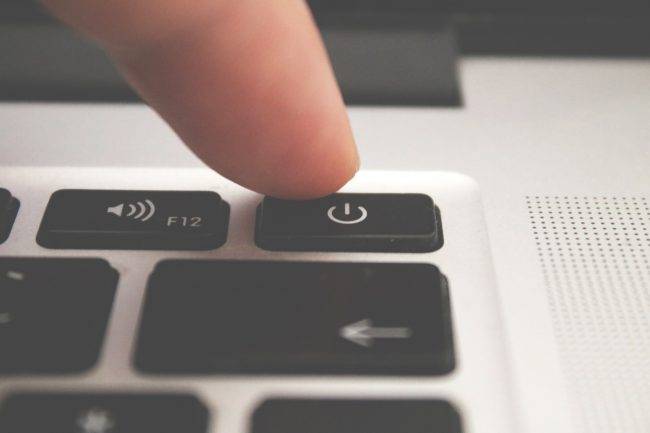
Имеются еще и другие причины, согласно которым компьютер необходимо оставлять включенным:
- если компьютер является сервером;
- чтобы можно было удаленно подключиться;
- чтобы долго не ждать, пока загрузится ПК;
- для продления срока службы старого компьютера.

Прежде, чем отключать компьютер, необходимо учитывать следующие факторы:

При выполнении постоянных задач, таких, как: сканирование и копирование, компьютер нужно оставлять включенным.
Читайте также:

